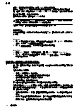user's guidance
若要檢查印表機的狀態,請遵循適用於您作業系統的說明:
Windows
1. 按一下開始,指向設定,然後按一下印表機或印表機和傳真。
- 或 -
按一下開始,按一下控制台,再按兩下印表機。
2. 如果電腦上的印表機未顯示於「詳細資料」檢視中,請按一下檢視功能表,
然後按一下詳細資料。
3. 根據印表機狀態,進行下面的其中一個操作:
a. 如果印表機離線,請在印表機上按一下滑鼠右鍵,然後按一下線上使用印
表機。
b. 如果印表機已被暫停,請在印表機上按一下滑鼠右鍵,然後按一下恢復列
印。
4. 嘗試在網路上使用印表機。
Mac OS X
1. 按一下桌面上的系統喜好設定,然後按一下列印和傳真或列印和掃描。
2. 選取印表機,然後按一下開啟列印佇列。
3. 如果列印工作正在等候執行,請按一下重新開始。
4. 如果已暫停印表機,請按一下重新開始印表機。
如果執行上述步驟後可以使用印表機,但是當您繼續使用印表機時卻發現問題依
然存在,則可能是防火牆的干擾。如需詳細資訊,請參閱
設定防火牆軟體以便使
用印表機。
如果依然無法在網路上使用印表機,請繼續下一章節,取得其他疑難排解說明
步驟 5:確定印表機的無線版本設為預設印表機驅動程式(僅 Windows)
如果您再次安裝 HP 軟體,安裝程式可能會在您的印表機或印表機和傳真資料夾
中建立另一個版本的印表機驅動程式。如果列印或連接印表機時發生問題,請確
定設為預設值的印表機驅動程式是正確的版本。
1. 按一下開始,指向設定,然後按一下印表機或印表機和傳真。
- 或 -
按一下開始,按一下控制台,再按兩下印表機。
2. 判斷印表機或印表機和傳真資料夾中的印表機驅動程式版本是否以無線方式
連線。
a. 在印表機圖示上按滑鼠右鍵,選取內容,文件預設值,或列印喜好。
b. 在連接埠選項標籤,搜尋清單中有勾選符號的連接埠。以無線方式連接的
印表機驅動程式版本,其位於勾號旁的連接埠說明應為 HP 網路重新探索
連接埠監視程式。
3. 在以無線方式連線的印表機驅動程式版本的印表機圖示上按一下滑鼠右鍵,
然後選取設成預設的印表機。
附註 資料夾中有多個印表機的圖示時,請右擊無線連上網路的印表機驅動程
式版本圖示,再按一下設定為預設印表機。
解決無線問題 (HP Officejet 4620 e-All-in-One 系列)107